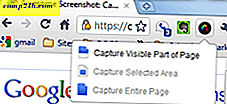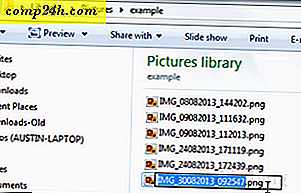Windows 10 Önizleme İçeriden öğrenenler için PC için 14316 Build
Microsoft bugün Windows 10 Önizleme Build 14316 Windows için Hızlı halka PC'de Yayınladı. Bu son sürüm, Microsoft'un bu yılki Build geliştirici konferansı sırasında duyurduğu birçok yeni özellik ile birlikte geliyor.
Bu derleme, Windows'ta Ubuntu'da yerel Bash'i, Microsoft Edge için güncellenmiş uzantıları, Action Center geliştirmelerini ve çok daha fazlasını çalıştırmayı içerir. Aslında, daha fazla ton.

Windows 10 Önizleme Yapı 14316
Windows Blog'a uygun yeni özelliklerin tam listesi:
Windows'ta Ubuntu'da yerel Bash'i çalıştırın: Bu derlemede, Bash'i, Build 2016'da geçen hafta açıklandığı gibi, Windows'da Bash'i çalıştırabilirsiniz. Bunu yapmak için önce, Geliştirici Modu'nu Ayarlar> Güncelle ve güvenlik> Geliştiriciler için açmanız gerekir. Ardından, “Windows Özellikleri” ni arayın ve “Windows özelliklerini açma veya kapatma” seçeneğini seçin ve Linux için Windows Alt Sistemini (Beta) etkinleştirin. Bash'in yüklenmesini sağlamak için Komut İstemi'ni açın ve “bash” yazın. Daha fazla ayrıntı için bu blog yayına göz atın.

Cortana Cihazlar Arası Cihaz Özellikleri: Bugünden başlayarak, size sürekli bağlı kalarak Cortana'yı kullandığınız tüm cihazlarda mükemmel bir senkronizasyon içinde tutan ve gün boyunca bir anı kaçırmayan sürekli olarak yeni özellikler sunacağız. Bugünün yapısıyla, aşağıdaki özellikleri kullanıma sunuyoruz. Eğer bir Windows telefona sahip olmayan bir Insider iseniz, bu özellikler de Android cihazlarla çalışacak, ancak çalışmak için Cortana Sürüm 1.5 veya üstü (ABD için buradan indirin ve Çin için buradan indirin) gerekir.
- Düşük Pil Bildirimleri: Cortana şimdi mobil cihazlarınızda düşük pil gücü hakkında sizi bilgilendirecek. Örneğin, telefonunuzun pili azaldığında, PC'nizde bir bildirim açılır ve böylece bir sonraki toplantınızdan önce hızlı bir şekilde ödeme yapabilirsiniz.
">
- Benim telefonumu bul / Telefonumu çaldır: Hepimiz zaman zaman telefonumuzu kaybederiz ve şimdi telefonumuzu bulmak için Cortana'dan, cihazınız ne olursa olsun, yeni cihazımı bulup telefonunuzu bulmasını isteyebilirsiniz. Bu özellik kullanıcıların telefonlarını coğrafi konumdan ve Cortana telefonunuzun çalmasını sağlayarak kendi bilgisayarlarından bulmasını sağlayacaktır.
">
- Cihazlar arasında harita yol tariflerini paylaşın: Bugüne kadar, kullanıcılar cihazların arasındaki noktaları manuel olarak birbirine bağlamak için çok fazla çaba harcar. Diğer cihazlarda açmak için e-postayla bağlantı kurmak veya yalnızca aradıkları bir yerin yol tariflerini bulmak için telefonda tekrar arama yapmak. PC'de. Bugün, Cortana aracılığıyla cihazlar arasında gezinme ayrıntılarına erişmenizi sağlayarak bu engellerden birini yıkıyoruz. Cortana'ya PC'nizdeki “yol tarifini” söyleyin ve o aynı talimatları telefonunuza gönderecektir.
">
Cortana'nın cihazınızda kurulumunu kolaylaştırmak: Cortana destekli pazarlarda iseniz ve Cortana'yı etkinleştirmek için uğraşırsanız, gerekirse gerekli konuşma dilini otomatik olarak indirir ve Cortana'yı sizin için etkinleştirir.
Microsoft Edge için Yeni ve Güncelleştirilmiş Uzantılar: Birkaç hafta önce, Microsoft Edge için daha fazla uzatma desteği bulunduğunu duyurduk. Bugün, deneyebileceğiniz bazı yeni uzantıları sizlerle paylaşmaktan heyecan duyuyoruz - Pin It Button ve OneNote Clipper. Ayrıca, Reddit Enhancement Suite, Fare Hareketleri ve Microsoft Translator sürümlerini güncelledik. Bu yeni uzantıları yüklemek için, Microsoft Edge'in sağ üstündeki “Daha Fazla” (…) seçeneğine tıklayın ve Uzantılar bölmesini açmak için “Uzantılar” a tıklayın ve “Uzantıları al” a tıklayın.

Lütfen dikkat: Bu yapıda, daha eski bir yapı kullanılarak daha önce yüklüyse, Microsoft Edge'de bilgisayarınızda kurulu olan mevcut uzantıları kırmayacak değişiklik var. Yeni yükleme dosyalarını indirebilir ve yeni yükleyicileri kullanarak mevcut uzantıları yeniden yükleyebilirsiniz.
Skype UWP Önizleme uygulamasını deneyin : Skype blogunda birkaç hafta önce duyurulmuş olan Skype UWP Preview uygulamasını deneyebilirsiniz. Skype UWP Önizleme uygulaması, bir çok temel Skype işlevselliğini içeriyor - daha sonraki özelliklerde bir kaç özellik ve işlevsellik sunuyor. İlk önce bunu sadece PC'ler için yayınlıyoruz, ancak Skype UWP uygulamasını gelecek bir sürümde Mobil için kullanılabilir hale getireceğiz.
Eylem Merkezi İyileştirmeleri: Eylem Merkezi'nde hangi uygulama bildirimlerinin sizin için daha önemli olduğunu seçme özelliğini ekledik. Cihazınızda, Ayarlar> Sistem> Bildirimler ve işlemler bölümüne giderek bireysel uygulamalar için bildirim ayarlarını yönetebilirsiniz. Bildirim ayarlarını yapmak için sadece belirli bir uygulamaya tıklayın veya dokunun. Bildirimlerini Action Center'da 3 seviyeden biri olacak şekilde önceliklendirebilirsiniz: Normal, Yüksek veya Öncelikli. Ayrıca, uygulama başına kaç tane bildirimin görünür olacağını da ayarlayabilirsiniz. Varsayılan, uygulama başına şimdi 3'tür. Bir uygulamanın 3'ten fazla bildirimi varsa, bu uygulama için tüm bildirimleri genişletmek ve görmek için tıklayın veya dokunun. Bu, Insiders'ın en çok talep ettiği bir şeydi.
Güncellenmiş Emoji: Bu yapıda gösterilen tasarım ekibimizden bazı havalı çalışmaları paylaşmak istedik. Windows 10'da, Unicode standardının yanı sıra farklı bir görsel stili olan Microsoft Design Language ile uyumlu olan font tabanlı emoji kümesinin tamamını güncelliyoruz.
Bu yeni emoji, ayrıntılı, etkileyici ve eğlenceli olacak şekilde tasarlanmıştır. Daha büyük boyutları, her pikselden tam olarak yararlanır ve iki pikselli anahat, emojinin, herhangi bir renk arka planında, uygunluk kaybı olmadan görünmesini sağlar.

Yeni emojimiz ayrıca çok çeşitli insan gliflerinde cilt tonunu değiştirmeyi desteklemektedir.
Kişiselleştirme İyileştirmeler: Ayarlar> Kişiselleştirme> Renkler aracılığıyla karanlık ve aydınlık modlar arasında evrensel olarak geçiş yapma özelliğini ekledik.

Yeni Karanlık Modu
Karanlık moda geçtiğinizde, OS'deki tema değişikliklerini dinleyen ve yanıtlayan Ayarlar, Mağaza, Alarmlar ve Saat, Hesap Makinesi ve diğer UWP uygulamaları gibi uygulamalar karanlık moda dönüşecektir. Kendi tema ayarlarını (Windows'tan ayrı olarak) kontrol eden bazı UWP uygulamaları bu ayarı değiştirerek değişmeyecektir.

Ayrıca, Başlat, görev çubuğu ve Eylem Merkezi'nde renk gösterme seçeneğinin yanı sıra rengi yalnızca uygulama başlık çubuklarında göstermek için Ayarlar> Kişiselleştirme> Renkler altında yeni bir seçenek ekledik.
Yeni PC erişim deneyimi: Yeni Connect uygulamasını kullanarak, Continuum deneyimini bir Dock veya Miracast adaptörü gerekmeden PC'nize (Continuum etkin Windows 10 telefon gereklidir) getirebilirsiniz. Ayrıca, diğer Miracast özellikli PC'lerin de başka bir PC'ye dock veya Miracast adaptörüne ihtiyaç duymadan projelerini yapmalarını sağlar. Connect uygulaması PC'nize bağlanmak için USB kablosu kullanma yeteneğinden bahsedecektir, ancak bu bir hatadır ve uygulama sadece PC'lerde kablosuz bağlantıları desteklemektedir. Bu, bu özelliğin erken bir önizlemesidir - deneyimi daha da iyi hale getirmek için daha çok çalışmaya sahibiz.

Sanal Masaüstü İyileştirmeleri: Artık bir pencereyi sabitleyebilir, böylece her masaüstünde kullanılabilir. Bunu yapmak için, Görev Görünümü'nü başlatın, ardından iğnelemek istediğiniz pencereye sağ tıklayın ve “Tüm pencerelerde bu pencereyi göster” seçeneğini seçin. Skype veya Groove Music'i sabitlemeyi deneyin, böylece her zaman parmaklarınızın ucundalar. Çok-monlu bir kurulumunuz varsa, hangi masaüstüne geçtiğinize bakılmaksızın, e-posta uygulamanızı ikinci monitörde kullanma olanağından yararlanabilirsiniz.
Yeni Güncelleme İlerleme Deneyimi: PC, bugünün yeni oluşturma güncellemesini yüklediğinizde, güncellemeyi yüklemek için yeni bir ilerleme deneyimi göreceksiniz. Bu, Windows Update'ten güncellemeleri yükleme deneyimini hizalama çabasının bir parçasıdır.
Güncellenmiş Pil Ayarları ve Pil Tasarrufu Deneyimi : “Battery Saver” ayarları sayfasını “Battery” olarak yeniden adlandırdık. Çünkü Battery Saver'ın da dahil olduğu tüm batarya ile ilgili ayarlar için tek bir giriş noktası kullanıcı deneyimini basitleştiriyor.
Ayrıntılı Pil Kullanımı sayfasını da güncelledik, böylece uygulama başına arka plan ayarlarını ikinci bir sayfaya gitmeden yönetebilirsiniz ve “Windows tarafından yönetilen” adlı yeni bir arka plan ayarları seçeneği ekledik.

Bu seçenekle, uygulama yalnızca Pil Tasarrufu etkinken arka planda çalışmayı durdurmaz, aynı zamanda bir süredir kullanmadığınız veya bir sonraki lansmana kadar Başlangıç ekranınıza sabitlenmiş yüksek pil tüketimine sahip uygulamaları geçici olarak kapatacaktır. Uygulama (Ayrıntılı Pil Kullanımı sayfasında “Sistem tarafından kapatılmış” olarak gösterilmiştir). Ayrıca, Pil% 20 oranında Pil Tasarrufu açmak isteyip istemediklerini soran bir kullanıcı ekledik - Windows Phone 8.1 ile bir şeyler edindik ki Insider, Pil Sense'i Ayarlar uygulamasında birleştirdiğimizde bizi yeniden görmek istediler Hem PC hem de mobil cihazlar için.
Güncelleme Windows Güncelleme Ayarları: Artık, Ayarlar> Güncelleme ve güvenlik> Windows Güncelleme altındaki etkin saatleri ayarlayarak cihazınızda en etkin olduğunuz saati ayarlayabilirsiniz. Windows Update, cihazınızdaki aktif saatlerde güncellemeleri otomatik olarak yüklemekten kaçınır.
Geri Bildirim Merkezi’nde Yorum Yapma: Geçtiğimiz hafta Build’te duyurduğumuz gibi, Feedback Hub’daki geri bildirime yorum yapma özelliğini ekledik. “Yapışkan yorumlar” olarak adlandırdığımız uygulamada, mühendislik ekibimizden uygulamadaki yanıtları gördünüz. Bu yorumlar, şimdi birbirimizle ve bizimle yaptığımız geri bildirimleri tartışabileceğiniz yorumlar dizisindeki en önemli öğelerdir. Bu nedenle, geri bildirimde oylamaya ek olarak, şimdi geri bildirime de yorum yapabilirsiniz. Tartışma özelliğini paylaşmak, diğerlerinin yaptığı önerileri tartışmak ve karşılaştığınız sorunlar hakkında sahip olduğunuz yeni bilgileri paylaşmak için tartışma özelliğini kullanacağınızı umuyoruz. Her zaman olduğu gibi, Apps & Games> Feedback Hub'a giderek ve tartışmaya katılarak ne düşündüğünüzü bize bildirin.
Blog yazısı, her yerde mesajlaşmanın yakında yayınlandığını da söylüyor. Daha fazla bilgi ve sabit ve bilinen sorunların bir listesi için, bu blog yazısı Gabe Aul tarafından okuyun.
Özetliyor
Tüm Insider yapılarında olduğu gibi, bu bir yer-içi yükseltme gibi bir süre alacaktır. Yeniden başlatma gereklidir ve yüklenmesi gereken süre, her bir kişiye göre değişir.
Bu yeni derlemenin yüklenmesi tamamlandıktan sonra, Çalıştır iletişim penceresini açmak için Windows Tuşu + R'ye basabilir ve : winver yazıp Enter tuşuna basabilirsiniz . Bu size Build 14316 olarak yeni sürümü gösterecektir.
Yeni Karanlık modu ile neler bekleyebileceğinizi görmek için bu makaleye göz atın.
En son sürüm kurulduktan sonra, bunun hakkında ne düşündüğünüzü ve aşağıdaki yorumlarda karşılaştığınız sorunları bize bildirin. Ya da, bu yapıda yeni özelliklerin bolluğu hakkında daha derinlemesine bir konuşma için, yeni ve geliştirilmiş Windows 10 Forumlarımıza göz atın!